인터넷에 연결할 수 없는 Win7 네트워크 문제를 해결하는 방법
win7에서 사용할 수 없는 네트워크 연결을 복원하는 방법을 알고 싶어하는 친구들이 많나요? 오늘 편집자는 여러분이 살펴볼 win7 네트워크 연결 솔루션을 가져올 것입니다.

win7 네트워크 연결 솔루션:
1. win7 시스템 바탕화면에 들어가서 바탕화면 오른쪽 하단의 네트워크 아이콘을 클릭한 후 클릭하여 네트워크 및 공유 센터를 열고 다음 단계로 들어갑니다.
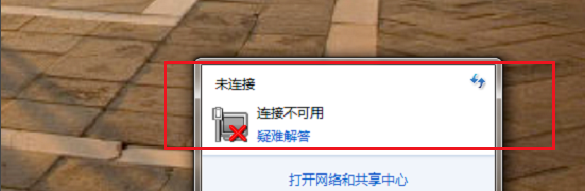
2. 열린 인터페이스 왼쪽에서 어댑터 설정 변경을 클릭하고 다음 단계로 진행합니다.
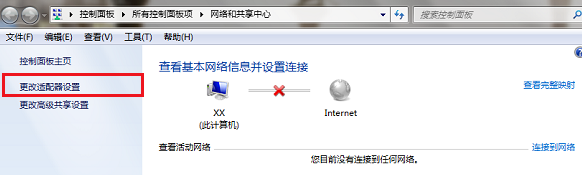
3. 네트워크가 비활성화되어 있는지 확인하세요. 비활성화된 경우 네트워크를 마우스 오른쪽 버튼으로 클릭하고 활성화를 선택하세요.
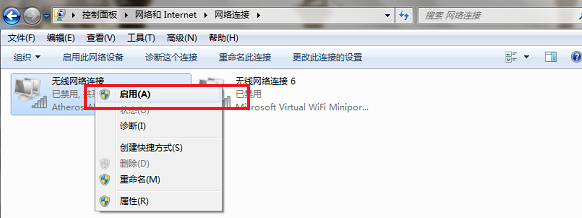
(위 내용은 편집자가 오늘 win7 네트워크 연결을 복원하는 방법에 대해 가져온 내용은 모두 사용할 수 없습니다. 마음에 드시면 이 사이트를 팔로우하십시오)
위 내용은 인터넷에 연결할 수 없는 Win7 네트워크 문제를 해결하는 방법의 상세 내용입니다. 자세한 내용은 PHP 중국어 웹사이트의 기타 관련 기사를 참조하세요!

핫 AI 도구

Undresser.AI Undress
사실적인 누드 사진을 만들기 위한 AI 기반 앱

AI Clothes Remover
사진에서 옷을 제거하는 온라인 AI 도구입니다.

Undress AI Tool
무료로 이미지를 벗다

Clothoff.io
AI 옷 제거제

AI Hentai Generator
AI Hentai를 무료로 생성하십시오.

인기 기사

뜨거운 도구

메모장++7.3.1
사용하기 쉬운 무료 코드 편집기

SublimeText3 중국어 버전
중국어 버전, 사용하기 매우 쉽습니다.

스튜디오 13.0.1 보내기
강력한 PHP 통합 개발 환경

드림위버 CS6
시각적 웹 개발 도구

SublimeText3 Mac 버전
신 수준의 코드 편집 소프트웨어(SublimeText3)

뜨거운 주제
 7518
7518
 15
15
 1378
1378
 52
52
 81
81
 11
11
 53
53
 19
19
 21
21
 68
68
 Win11 시스템에서 중국어 언어 팩을 설치할 수 없는 문제에 대한 해결 방법
Mar 09, 2024 am 09:48 AM
Win11 시스템에서 중국어 언어 팩을 설치할 수 없는 문제에 대한 해결 방법
Mar 09, 2024 am 09:48 AM
Win11 시스템에서 중국어 언어 팩을 설치할 수 없는 문제 해결 Windows 11 시스템이 출시되면서 많은 사용자들이 새로운 기능과 인터페이스를 경험하기 위해 운영 체제를 업그레이드하기 시작했습니다. 그러나 일부 사용자는 업그레이드 후 중국어 언어 팩을 설치할 수 없어 경험에 문제가 있다는 사실을 발견했습니다. 이 기사에서는 Win11 시스템이 중국어 언어 팩을 설치할 수 없는 이유에 대해 논의하고 사용자가 이 문제를 해결하는 데 도움이 되는 몇 가지 솔루션을 제공합니다. 원인 분석 먼저 Win11 시스템의 무능력을 분석해 보겠습니다.
 중국어 언어 팩을 설치할 수 없는 Win11용 솔루션
Mar 09, 2024 am 09:15 AM
중국어 언어 팩을 설치할 수 없는 Win11용 솔루션
Mar 09, 2024 am 09:15 AM
Win11은 Microsoft가 출시한 최신 운영 체제로, 이전 버전에 비해 인터페이스 디자인과 사용자 경험이 크게 향상되었습니다. 그러나 일부 사용자들은 Win11을 설치한 후 중국어 언어 팩을 설치할 수 없는 문제가 발생하여 시스템에서 중국어를 사용하는 데 문제가 발생했다고 보고했습니다. 이 글에서는 Win11에서 중국어 언어팩을 설치할 수 없는 문제에 대한 해결 방법을 제시하여 사용자들이 중국어를 원활하게 사용할 수 있도록 도와드리겠습니다. 먼저 중국어 언어팩을 설치할 수 없는 이유를 이해해야 합니다. 일반적으로 Win11은
 Win11에서 중국어 언어 팩을 설치할 수 없는 문제를 해결하기 위한 전략
Mar 08, 2024 am 11:51 AM
Win11에서 중국어 언어 팩을 설치할 수 없는 문제를 해결하기 위한 전략
Mar 08, 2024 am 11:51 AM
Win11에서 중국어 언어 팩을 설치할 수 없는 문제를 해결하기 위한 전략 Windows 11이 출시되면서 많은 사용자가 이 새로운 운영 체제로 업그레이드하기를 고대하고 있습니다. 그러나 일부 사용자는 중국어 언어 팩을 설치하려고 할 때 어려움을 겪어 중국어 인터페이스를 제대로 사용하지 못하는 경우가 있었습니다. 이번 글에서는 Win11에서 중국어 언어팩을 설치할 수 없는 문제에 대해 논의하고 몇 가지 대책을 제안하겠습니다. 먼저 Win11에 중국어 언어 팩을 설치하는 데 문제가 있는 이유를 살펴보겠습니다. 이는 시스템의 문제 때문일 수 있습니다.
 TikTok에서 채팅 스파크를 복원하는 방법
Mar 16, 2024 pm 01:25 PM
TikTok에서 채팅 스파크를 복원하는 방법
Mar 16, 2024 pm 01:25 PM
창의성과 활력이 넘치는 짧은 동영상 플랫폼 Douyin에서는 다양하고 흥미로운 콘텐츠를 즐길 수 있을 뿐만 아니라, 같은 생각을 가진 친구들과 심도 있는 소통을 할 수 있습니다. 그중에서도 채팅 스파크는 두 당사자 간의 상호 작용 강도를 나타내는 중요한 지표이며, 종종 의도치 않게 우리와 친구 사이의 감정적 유대에 불을 붙입니다. 그러나 때로는 어떤 이유로 인해 채팅 스파크가 끊어질 수 있습니다. 그렇다면 채팅 스파크를 복원하려면 어떻게 해야 합니까? 이 튜토리얼 가이드는 모든 사람에게 도움이 되기를 바라며 콘텐츠 전략에 대해 자세히 소개합니다. Douyin 채팅의 불꽃을 복원하는 방법은 무엇입니까? 1. Douyin 메시지 페이지를 열고 채팅할 친구를 선택하세요. 2. 서로 메시지를 보내고 채팅을 해보세요. 3. 3일 동안 지속적으로 메시지를 보내면 스파크 로고를 받을 수 있습니다. 3일 단위로 서로 사진이나 동영상을 보내보세요
 네트워크 연결 폴더가 비어 있는 경우 해결 방법
Mar 13, 2024 am 11:27 AM
네트워크 연결 폴더가 비어 있는 경우 해결 방법
Mar 13, 2024 am 11:27 AM
1. 먼저 [시작 메뉴]를 클릭한 후 [설정] 버튼을 클릭하세요. 2. [설정] 인터페이스에서 [네트워크 및 인터넷] 옵션을 클릭합니다. 3. 페이지 하단으로 스크롤하여 [네트워크 재설정] 옵션을 찾은 후 [지금 재설정] 옵션을 클릭하세요.
 네트워크가 Wi-Fi에 연결할 수 없으면 무슨 일이 일어나고 있나요?
Apr 03, 2024 pm 12:11 PM
네트워크가 Wi-Fi에 연결할 수 없으면 무슨 일이 일어나고 있나요?
Apr 03, 2024 pm 12:11 PM
1. Wi-Fi 비밀번호 확인: 입력한 Wi-Fi 비밀번호가 올바른지 확인하고 대소문자를 구분하세요. 2. Wi-Fi가 제대로 작동하는지 확인: Wi-Fi 라우터가 정상적으로 작동하는지 확인하세요. 동일한 라우터에 다른 장치를 연결하여 해당 장치에 문제가 있는지 확인할 수 있습니다. 3. 장치 및 라우터 다시 시작: 장치 또는 라우터에 오작동이나 네트워크 문제가 있는 경우 장치 및 라우터를 다시 시작하면 문제가 해결될 수도 있습니다. 4. 장치 설정 확인: 장치의 무선 기능이 켜져 있고 Wi-Fi 기능이 비활성화되어 있지 않은지 확인하십시오.
 Win8에서 바로가기 키를 사용하여 스크린샷을 찍는 방법은 무엇입니까?
Mar 28, 2024 am 08:33 AM
Win8에서 바로가기 키를 사용하여 스크린샷을 찍는 방법은 무엇입니까?
Mar 28, 2024 am 08:33 AM
Win8에서 바로가기 키를 사용하여 스크린샷을 찍는 방법은 무엇입니까? 일상적으로 컴퓨터를 사용하다 보면 화면에 표시되는 콘텐츠의 스크린샷을 찍어야 하는 경우가 많습니다. Windows 8 시스템 사용자의 경우 단축키를 통해 스크린샷을 찍는 것이 편리하고 효율적인 작업 방법입니다. 이 기사에서는 Windows 8 시스템에서 스크린샷을 찍는 데 일반적으로 사용되는 몇 가지 바로 가기 키를 소개하여 보다 빠르게 스크린샷을 찍는 데 도움을 줍니다. 첫 번째 방법은 "Win 키 + PrintScreen 키" 키 조합을 사용하여 전체 작업을 수행하는 것입니다.
 Xbox 네트워크 연결 오류가 있는 경우 어떻게 해야 합니까? Xbox 네트워크 연결 이상에 대한 해결 방법
Mar 15, 2024 am 09:00 AM
Xbox 네트워크 연결 오류가 있는 경우 어떻게 해야 합니까? Xbox 네트워크 연결 이상에 대한 해결 방법
Mar 15, 2024 am 09:00 AM
Xbox에서는 플레이어가 수많은 게임을 경험할 수 있으며 다양한 유형의 게임을 찾을 수 있습니다. 그러나 Xbox 네트워크 연결 오류를 해결하는 방법은 무엇입니까? 신뢰할 수 있는 솔루션을 살펴보겠습니다. 해결 방법 1: 네트워크 연결 상태를 확인하세요. Xbox 호스트 시스템에서 보낸 오류 메시지 세부 정보에 따르면 플레이어의 로컬 네트워크 연결이 정상적이지 않은 것이 문제일 수 있습니다. 편집자는 Xbox 콘솔에서 게임을 시작하기 전에 먼저 Xbox 네트워크 목록을 열고 네트워크 상태를 확인한 후 네트워크에 다시 연결하고 네트워크가 정상인지 확인하는 것이 좋습니다. 해결 방법 2: 가속 도구 사용 Xbox 콘솔이 인터넷에 연결되어 있다고 플레이어가 확인한 경우




